win10系统开启键入见解的方法
win10系统是现在比较常用的系统,其中有很多非常智能的功能可以帮助用户更加方便的操作电脑,键盘输入打字是操作电脑的时候经常需要用到的,在win10系统中我们可以通过键入见解这个功能来辅助用户更加方便的进行文字输入,可以节省打字的时间和提高键入效率,因此有不少用户会需要开启这个功能,只是不知道在win10系统中要怎么操作开启键入见解功能,那么小编就在接下来的教程中跟大家分享一下具体的操作方法吧,感兴趣的朋友不妨一起来看看这篇教程,希望能帮助到大家。
方法步骤
1.首先第一步我们打开系统的设置界面,在这个设置界面,找到设备这个设置模块,找到之后点击进入到设备设置界面中。
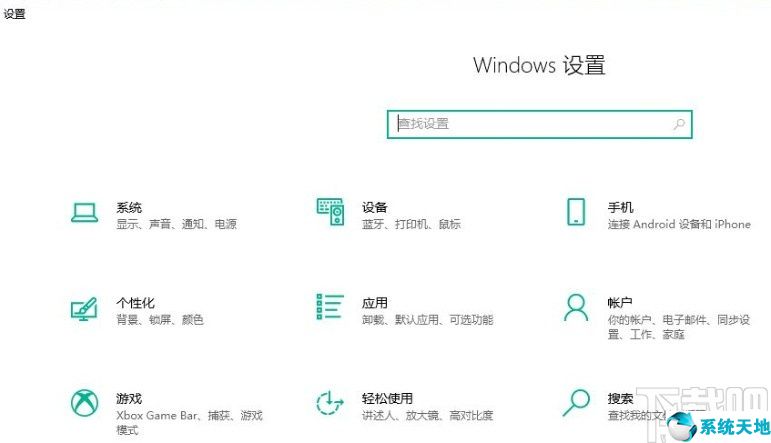
2.进入到这个设备设置界面之后,我们就可以看到左边的这些设置选项中有输入这个选项了,然后需要点击切换到输入设置界面。
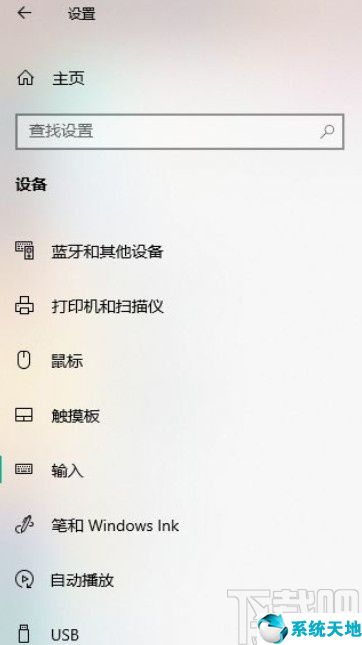
3.切换到输入设置界面之后,我们在其中可以看到有键入见解这个功能选项,然后需要点击它进入到其中。

4.最后在键入见解的设置界面,可以看到功能的开关,点击打开这个开关呈绿色就表示已经成功打开这个功能了,如下图中所示。

以上就是小编今天跟大家分享的使用win10系统的时候开启键入见解这个功能的具体操作方法,有需要的朋友赶紧试一试这个方法吧,希望这篇教程能够帮助到大家。










